Strona Spis treści
Updated on Jul 02, 2025
Najważniejsze wnioski:
1. Możesz zapoznać się z dwoma bezpłatnymi poradnikami dotyczącymi formatowania nowego dysku SSD.
2. W tym artykule dowiesz się, jak krok po kroku sformatować nowy dysk SSD.
Dyski SSD stają się coraz bardziej popularne. Biorąc pod uwagę ten fakt, wiedza o tym, jak sformatować lub sformatować dysk SSD, staje się teraz bardzo ważna dla wielu użytkowników systemu Windows. Ten artykuł pokaże Ci trzy różne przewodniki dotyczące formatowania nowego dysku SSD w systemie Windows 10/11. Ale najpierw zagłębmy się w ten artykuł.
Czy muszę sformatować nowy dysk SSD przed użyciem?
Oczywiście, że tak! Kiedy kupujesz nowy dysk SSD, w większości przypadków musisz go sformatować. Wynika to z faktu, że dysk SSD może być używany na różnych platformach, takich jak Windows, Mac, Linux itp. Dlatego musisz sformatować nowy dysk SSD do innego systemu plików, takiego jak NTFS, HFS+, Ext3, Ext4 itp. Tylko wtedy, gdy Twój dysk SSD jest zgodny z odpowiednim systemem, system może rozpoznać, odczytać i zapisać Twój nowy dysk SSD. Dlatego musimy sformatować nowy dysk SSD przed jego użyciem.
Przed sformatowaniem nowego dysku SSD ważne jest, aby określić, czego chcesz. Ponieważ tylko prawidłowy format systemu plików może działać na Twoim urządzeniu. Jednak jaki jest prawidłowy format systemu plików dla Twojego nowego dysku SSD? Odpowiedź znajdziesz w poniższej części.
Jakiego formatu powinienem użyć dla nowego dysku SSD?
Zależy to od urządzenia, do którego chcesz go zastosować. Obecnie powszechne systemy i odpowiadające im formaty plików są następujące:
- System plików Windows: FAT, NTFS , exFAT
- macOS: HFS, APFS, HFS+, exFAT, FAT32
- Linux: EXT2/3/4, XFS, JFS, Btrfs
Zgodnie z powyższą listą, możesz dokonać właściwego wyboru. Więc jeśli chcesz używać dysku SSD jako dysku zewnętrznego w systemie Windows i Mac, exFAT i FAT32 są lepsze. Z drugiej strony, jeśli potrzebujesz go tylko jako dysku wewnętrznego w systemie Windows, NTFS jest dobrym wyborem. To, jakiego formatu pliku użyć dla dysku SSD, zależy w dużej mierze od Twoich wymagań.
Ponieważ wiemy, jakiego formatu użyć, czas dowiedzieć się, jak sformatować nowy dysk SSD. Czytaj dalej, a poznasz trzy skuteczne sposoby formatowania nowego dysku SSD.
Przewodnik 1. Jak sformatować nowy dysk SSD - EaseUS Partition Master
Najpierw użyjmy darmowego narzędzia innej firmy, EaseUS Partition Master Professional . Jest to profesjonalne narzędzie do formatowania, a Ty możesz czuć się swobodnie, ponieważ jest łatwe w użyciu. Dzięki przejrzystemu interfejsowi może pomóc Ci sformatować nowy dysk SSD za pomocą prostych kliknięć. Poza tym obsługuje systemy Windows 11/10/8/7, więc nie musisz się martwić o jego zgodność.
Jeśli utworzyłeś już partycje dla swojego nowego dysku SSD, możesz łatwo sformatować dysk SSD bezpośrednio za pomocą programu EaseUS Partition Master. Teraz użyjmy go do sformatowania nowego dysku SSD.
Krok 1. Kliknij prawym przyciskiem myszy partycję dysku twardego i wybierz opcję „Formatuj”.
Krok 2. W nowym oknie możesz ustawić nową nazwę dla wybranej partycji dysku twardego. Następnie kliknij przycisk „OK”.
Krok 3. Kliknij przycisk „Wykonaj 1 zadanie(a)”, a następnie kliknij „Zastosuj”, aby rozpocząć formatowanie partycji dysku twardego.
Jest łatwy w użyciu, prawda? Jednak czy EaseUS Partition Master to tylko narzędzie do formatowania? Oczywiście, że nie!
Co jeszcze potrafi EaseUS Partition Master?
EaseUS Partition Master to o wiele więcej niż narzędzie do formatowania. Jego konkretne funkcje są następujące:
- Sformatuj dysk SSD do FAT32
- Formatowanie zewnętrznego dysku SSD dla komputerów Mac
- Klonowanie większego dysku twardego na mniejszy dysk SSD
- Konwertuj MBR na GPT bez utraty danych
- Sprawdź dysk, uszkodzone sektory i błędy systemu plików.
- Zmień rozmiar, scal, twórz, usuwaj i rozszerzaj partycje.
Widzisz! To wielofunkcyjny menedżer partycji dla Ciebie. Dlatego jeśli masz problemy z formatowaniem lub chcesz zarządzać swoimi dyskami i partycjami, nie wahaj się go pobrać i wypróbować. Nie zawiedzie Cię.
Poradnik 2. Jak sformatować nowy dysk SSD - Zarządzanie dyskami
Zarządzanie dyskami to przydatne wbudowane narzędzie systemu Windows, które umożliwia użytkownikom inicjalizację i formatowanie nowego dysku SSD bez pobierania innego oprogramowania. Teraz zobaczmy, jak sformatować nowy dysk SSD za jego pomocą.
- Uwaga:
- Jeśli nie utworzyłeś partycji dla dysku SSD i nie zainicjowałeś go, wykonaj poniższe czynności, aby zainicjować, utworzyć partycje, a następnie sformatować dysk
Krok 1. Kliknij ikonę Szukaj i wpisz polecenie: Utwórz i sformatuj dysk twardy . Kliknij, aby otworzyć Zarządzanie dyskami.
Krok 2. Kliknij prawym przyciskiem myszy nowy dysk SSD i wybierz opcję „ Zainicjuj dysk” .

Krok 3. Określ, jaki styl chcesz, MBR lub GPT . Następnie kliknij „OK”.
Krok 4. Kliknij prawym przyciskiem myszy na docelowym dysku twardym. Wybierz opcję „Nowy prosty wolumin”. Kliknij „Dalej”.
Krok 5. Możesz wybrać domyślną głośność lub zmienić ją zależnie od potrzeb.
Krok 6. Przypisz żądaną literę dysku i kliknij „Dalej”.
Krok 7. Określ system plików i rozmiar jednostki alokacji. Następnie wpisz nazwę, którą lubisz w polu „Etykieta woluminu”.
Krok 8. Wybierz „Wykonaj szybkie formatowanie” i kliknij „Dalej”.
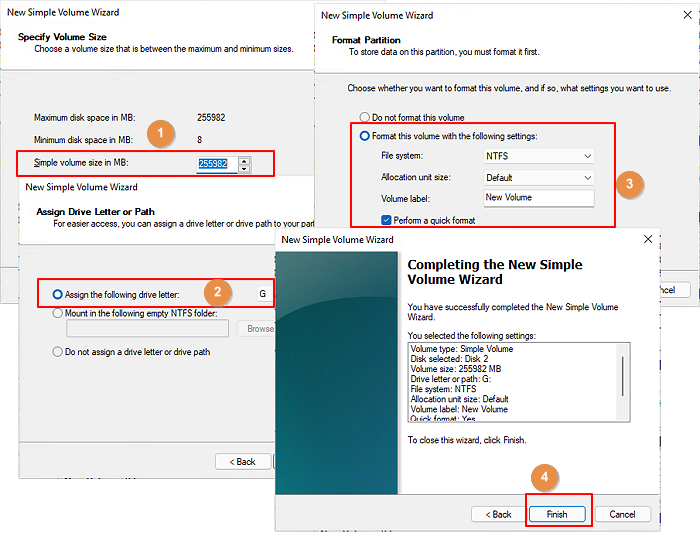
Krok 9. Kliknij „Dalej”, a następnie wybierz „Zakończ”.
Cóż, w ten sposób możesz sformatować nowy dysk SSD bez partycji za pomocą Disk Management. Jest to jednak trochę skomplikowane, więc jeśli nie jesteś ekspertem komputerowym, EaseUS Partition Master jest lepszym wyborem.
Wniosek
Po nauczeniu się formatowania nowego dysku SSD za pomocą Disk Management i EaseUS Partition Master możesz swobodnie korzystać z obu metod. Oba są dobrymi narzędziami do formatowania, ale EaseUS jest łatwiejszy w użyciu. Mam nadzieję, że ten artykuł Ci pomoże. Tutaj wymieniamy kilka linków, które pomogą Ci, jeśli masz wątpliwości, takie jak:
Jeśli masz jakiekolwiek pytania, przeczytaj następny akapit.
Często zadawane pytania dotyczące formatowania nowego dysku SSD
Ta część zawiera trzy pytania i odpowiedzi dotyczące formatowania nowego dysku SSD. Jeśli jesteś zainteresowany, czytaj dalej.
1. Czy formatowanie dysku SSD powoduje jego uszkodzenie?
Formatowanie wysokiego poziomu zwykle nie uszkadza dysku SSD, ale ważne jest, aby wcześniej wykonać kopię zapasową danych. Formatowanie niskiego poziomu zwykle uszkadza żywotność dysku, więc nie wykonuj formatowania niskiego poziomu zbyt często.
2. Czy muszę sformatować nowy dysk SSD przed zainstalowaniem systemu Windows 10?
Tak, musisz sformatować dysk lub partycję przed zainstalowaniem systemu operacyjnego. Możesz sformatować dysk SSD teraz lub możesz to zrobić podczas instalacji systemu Windows. Upewnij się, że wykonałeś kopię zapasową ważnych plików na dysku SSD przed sformatowaniem dysku.
3. Jak ręcznie sformatować dysk SSD?
Krok 1. Uruchom Zarządzanie dyskami i znajdź swój dysk SSD.
Krok 2. Kliknij prawym przyciskiem myszy na wybrany dysk twardy i kliknij „Formatuj”.
Krok 3. Postępuj zgodnie z instrukcjami i ustaw etykietę wartości, system plików i rozmiar jednostki alokacji dla dysku twardego.
Krok 4. Wykonaj szybkie formatowanie.
W ten sposób możesz dokończyć formatowanie dysku SSD.
Jak możemy Ci pomóc?
Related Articles
-
Menu rozruchu Sony VAIO: pełny przewodnik dotyczący uruchamiania systemu Sony VAIO z USB
![author icon]() Arek/2025/06/30
Arek/2025/06/30 -
Windows Server 2003 Extend C Drive: dwa sposoby na rozszerzenie partycji systemowej
![author icon]() Arek/2025/06/30
Arek/2025/06/30 -
Przewodnik po konwersji GPT na MBR za pomocą 3 konwerterów GPT na MBR
![author icon]() Arek/2025/06/30
Arek/2025/06/30 -
6 poprawek dotyczących niewystarczającej ilości miejsca na aktualizację systemu Windows 10
![author icon]() Arek/2025/06/30
Arek/2025/06/30
EaseUS Partition Master

Manage partitions and optimize disks efficiently
